时间:2022-02-15 14:57:54 作者:燕花 来源:系统之家 1. 扫描二维码随时看资讯 2. 请使用手机浏览器访问: https://m.xitongzhijia.net/xtjc/20220215/240286.html 手机查看 评论 反馈
蓝屏错误是用户操作电脑时最常遇到的问题之一,错误代码wdf01000.sys,这该怎么办?wdf01000.sys是与Windows Driver Framework相关联的文件,后者又处理系统驱动程序。下面我们就来看看详细的解决方法。
此文件/进程的损坏意味着驱动程序将开始给出麻烦,最终导致蓝屏死机错误。 与此错误代码关联的错误说明可能是:
--DRIVER_IRQL_NOT_LESS_OR_EQUAL
--SYSTEM_THREAD_EXCEPTION_NOT_HANDLED
--PAGE_FAULT_IN_NONPAGED_AREA
--SYSTEM_SERVICE_EXCEPTION
--KMODE_EXCEPTION_NOT_HANDLED
--DRIVER_VERIFIER_DETECTED_VIOLATION。
虽然每种方法的故障排除取决于错误消息,但您可以采取一些通用步骤来尝试解决问题。
wdf01000.sys蓝屏错误:
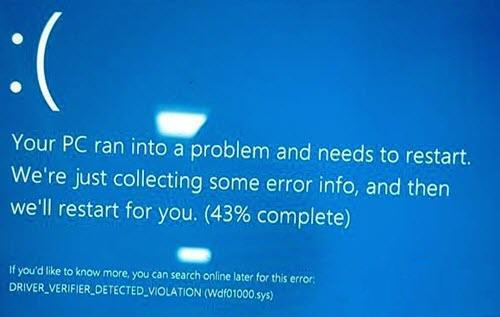
如果您遇到wdf01000.sys蓝屏问题,请尝试以下建议:
--运行DISM以修复Windows系统映像
--更新设备驱动。 如果更新了任何驱动程序,请使用“回滚驱动程序”选项
--运行Driver Verifier Manager工具
--在引导时运行系统文件检查器
--运行蓝屏疑难解答。
1、运行DISM工具
运行DISM工具以修复可能已损坏的系统映像。如果Windows映像无法使用,则可以使用“部署映像和服务管理”(DISM)工具更新文件并更正问题。
2、更新设备驱动程序
更新驱动程序有助于解决此蓝屏错误。我们还可以考虑回滚任何最近更新的驱动程序。以下是在Windows 10中更新和回滚驱动程序的过程。
由于单独更新每个驱动程序可能很困难,因此我们可以考虑使用其中一个免费的驱动程序更新软件。
3、运行Driver Verifier Manager Tool
Driver Verifier Manager是一个非常有用的工具,可用于识别有问题的驱动程序。
由于问题在于驱动程序,因此运行Driver Verifier Manager Tool来测试有问题的驱动程序可能会有所帮助。 Driver Verifier Manager在启动时测试每个指定的驱动程序。如果它检测到问题,它会识别它,然后阻止它运行。
4、在引导时运行SFC扫描
如果丢失或损坏,启动时SFC扫描可以帮助替换Wdf01000.sys或任何相关文件。
5、运行蓝屏故障排除程序
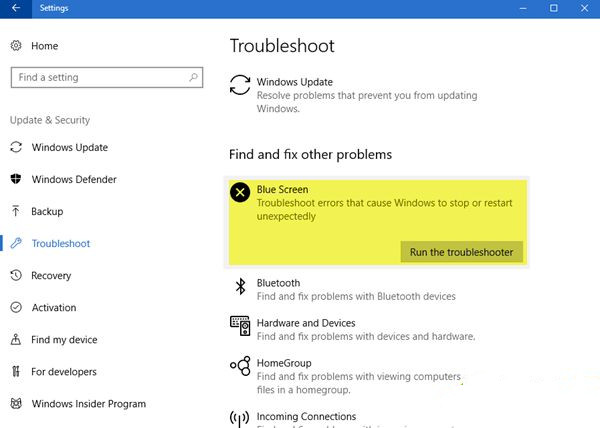
蓝屏故障排除程序是一个通用的故障排除程序,可以检测并解决蓝屏错误背后的常见原因。
单击“开始”按钮,然后选择“设置”(齿轮符号)》“更新和安全”》“疑难解答”。 从疑难解答列表中,运行蓝屏疑难解答。
发表评论
共0条
评论就这些咯,让大家也知道你的独特见解
立即评论以上留言仅代表用户个人观点,不代表系统之家立场